Hirdetés
Számos új funkcióval lehet kísérletezni, amelyet a Windows 10-hez a Windows rendszer részeként adnak 2018. április frissítés A Windows 2018. április 10-i frissítés kézi letöltéseA Windows 2018. április 10-i frissítése végre megjelent a felhasználók számára. Olvass tovább . Néhány ezek közül a funkcióknak egyszerűek lehetnek, de régóta hiányoznak a Windows 10 rendszertől, például az a lehetőség, hogy az értesítéseket szelektíven kikapcsoljuk egy adott időben. Ez egy olyan szolgáltatás, amely már elérhető a Focus Assist segítségével.
Mi a Windows Focus Assist?
A Focus Assist a. Új neve Csendes óráknak nevezett Windows szolgáltatás Így állíthatja be a csendes órákat a Windows rendszerenAz értesítések automatikus kikapcsolása az ütemezés szerint a Windows 8.1 vagy a Windows 10 rendszeren. Olvass tovább , amely lehetővé teszi az értesítések kikapcsolását a számítógépen. Függetlenül attól, hogy előadást tart, vagy egyszerűen csak összpontosítania kell, az értesítések kikapcsolása elengedhetetlen. A Windows 10 rendszerben a felhasználók azonban nem tudták testreszabni, hogy mikor kapcsolják be a Csendes órákat, mivel a szolgáltatás alapértelmezés szerint éjfél és hat óra között van.
A Focus Assist használatával a Windows 10 felhasználók sokkal jobban tudják ellenőrizni, mikor kapcsolhatnak ki minden értesítést, és ha szükséges, akkor automatizálják a folyamatot.
A Windows Focus Assist engedélyezése
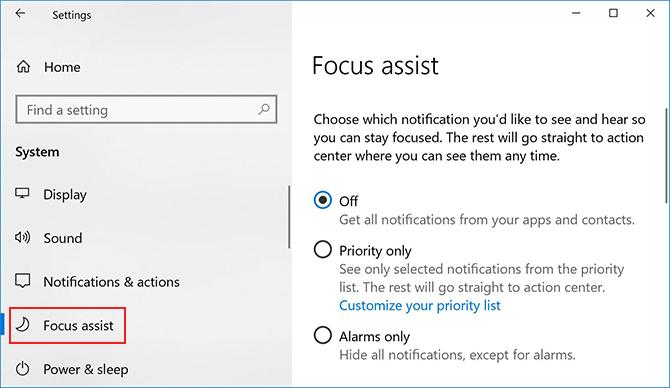
Kétféle módon kapcsolhatja be a Focus Assist szolgáltatást. Az első módszer:
- Menj Beállítások > Rendszer > Focus Assist.
- Itt három lehetőség közül választhat: Ki; Csak prioritás, ahol szelektíven engedélyezhet bizonyos értesítéseket; vagy Csak riasztások, ahol elrejtheti az összes értesítést, kivéve a riasztásokat.
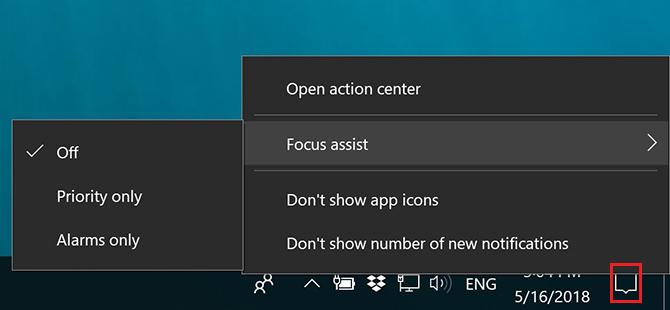
A második módszer könnyebben elérhető, és praktikus módja a Focus Assist bekapcsolásának, miután beállította a kívánt módon:
- Kattintson a jobb gombbal az értesítések ikonra a tálcán.
- Vigye az egérmutatót a felbukkanó menü Focus Assist fölé.
- A fent felsorolt három lehetőség közül választhat.
A Windows Focus Assist testreszabása
Kétféle módon testreszabhatja a Focus Assist alkalmazást.
Az első az automatikus szabályokkal történik. Választhatja, hogy a Focus Assist automatikusan bekapcsolja-e a napszak bizonyos időpontjait, és bekapcsolja amikor DirectX játékot játszik A DirectX letöltése, telepítése és frissítése a számítógépenVajon miért van a DirectX a Windows 10 rendszeren, vagy hogyan lehet azt frissíteni? Megmagyarázjuk, mit kell tudnod. Olvass tovább , amikor másolja a képernyőjét, ami különösen akkor hasznos, ha bemutatót nyújt, és ha megosztja otthoni címét a Cortana-lal, amikor otthon vagy.
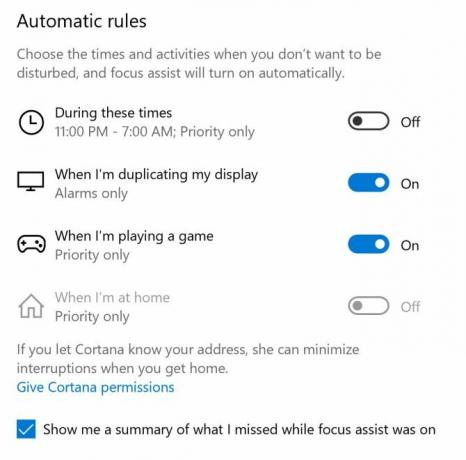
Beállíthatja az automatikus szabályok konkrét óráit, és beállíthatja, hogy azok ismétlődjenek naponta, csak hétvégén vagy csak hétköznapokon.
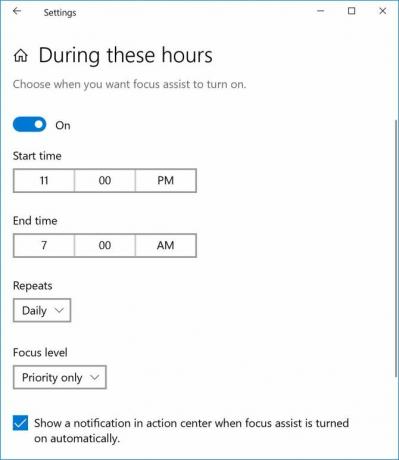
A Focus Assist testreszabásának második módja a prioritási lista. Ha úgy dönt, hogy a Focus Assist funkciót a Csak a prioritás beállítás használatához kapcsolja be, akkor szelektíven választhatja ki, hogy mely értesítések kerülnek átadásra.
kettyenés Testreszabhatja a prioritási listát és kivételeket tehet bizonyos alkalmazások hívásainak, szövegeinek és emlékeztetőinek értesítéseire. Szüksége lesz a Cortana alkalmazás telepítésére a telefonjára, és ez a szolgáltatás nem érhető el iOS felhasználók számára.
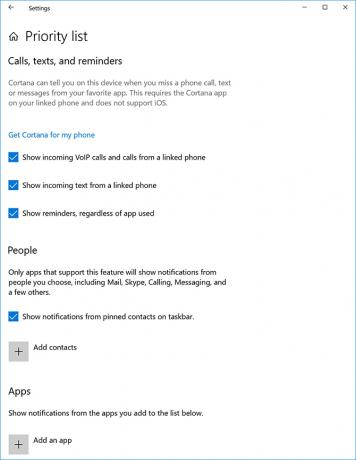
A kivételek listájához felvehet konkrét embereket vagy alkalmazásokat.
Ha továbbra is zavarja magát, még akkor is, ha kikapcsolja az értesítéseket, akkor érdemes megfontolnia a zaj ellenőrzése körül Hogyan lehet összpontosítani a körülvevő zaj ellenőrzésével?Nehezed van koncentrálni? Tudjon meg többet arról, hogyan lehet a zajszíneket használni a hangsúly és a termelékenység javítása érdekében. Olvass tovább fehér zaj alkalmazásával, így semmi sem kerül át.
Nancy Washington DC-ben él író és szerkesztő. Korábban a Közel-Kelet szerkesztője volt a The Next Web-nél, és jelenleg egy DC-alapú kommunikációs és szociális média-tájékoztató tanácsadó csoportban dolgozik.


